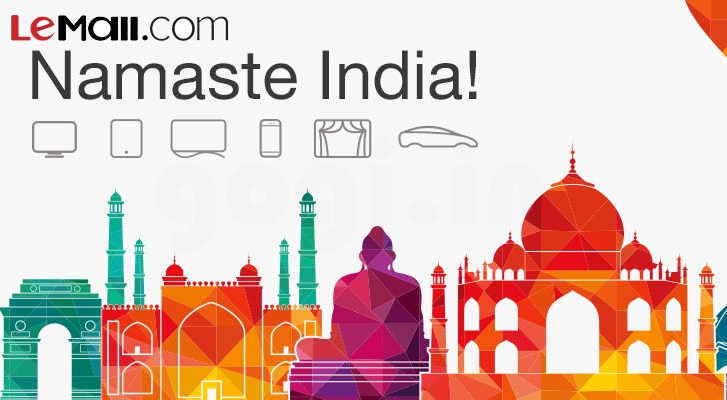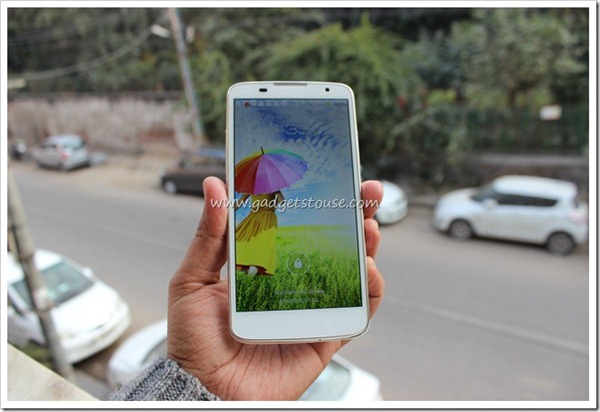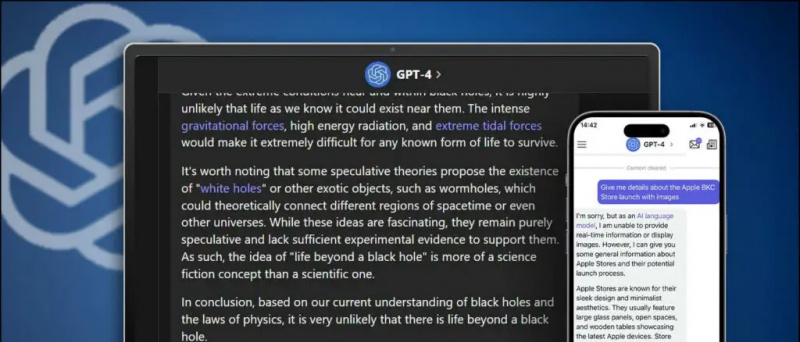Esta guía le mostrará cómo usar la aplicación Moonlight de xyzz para PS Vita, esto le permitirá jugar juegos de PC y Steam en su PS Vita a través del juego remoto usando la tecnología Nvidia GameStream. Moonlight es un proyecto para portar la plataforma Nvidia GameStream a varios dispositivos y sistemas operativos como iOS, Android y ChromeOS.
La versión de PS Vita muestra en gran medida el potencial de la consola, los botones del gamepad ya están configurados, lo que hace que sea muy fácil saltar a los juegos con muy poca configuración. Además de los juegos de PC, Moonlight también es compatible con emuladores como Dolphin o PCSX2 para jugar juegos de Wii o PS2 en tu PS Vita sin depender en gran medida de la potencia de procesamiento del sistema.
El principal inconveniente de la versión PS Vita de Moonlight es que tendrás que depender de su tarjeta Wi-Fi relativamente débil, lo que te obligará a limitar tu alcance y calidad de video para un juego más fluido. Con todo, Moonlight es una gran adición a cualquier PS Vita pirateada y te otorgará la capacidad de jugar juegos que de otro modo no se podrían reproducir en el dispositivo.
Descargas requeridas:
RequisitosPlayStation Vita con firmware personalizado
- Moonlight requiere una PS Vita con CFW como HENkaku o h-otra vez
Conexión Wi-Fi local
- Su PC transmitirá contenido a su PS Vita mediante la conexión Wi-Fi
PC con Windows con tarjeta gráfica Nvidia GTX 650 o superior
- Nvidia GameStream solo es compatible con GTX 650 o superior, consulte el manual de su GPU Nvidia si no está seguro
Nividia GeForce Experience instalada en PC
- Nvidia GameStream es parte de la aplicación de Windows GeForce Experience
Instalación de Moonlight
Moonlight se puede instalar fácilmente sin una PC usando el Navegador Vita Homebrew , un gran repositorio de aplicaciones caseras que se pueden descargar directamente a su Vita.- En tu PS Vita, inicia VitaShell y presione el [Seleccione] botón para activar el modo FTP o USB
En VitaShell, presione [Comienzo] y seleccione [Botón SELECT] para alternar entre los modos FTP y USB.
- Para el modo FTP: introduzca la dirección que se muestra en su PS Vita en el explorador de archivos de su PC, p. Ej.
ftp://xxx.xxx.x.x:1337 - Para el modo USB: conecte su USB a su computadora y funcionará como un dispositivo de almacenamiento USB
- SD2Vita: simplemente conecte su tarjeta MicroSD a su PC y transfiera los archivos sin VitaShell
- Para el modo FTP: introduzca la dirección que se muestra en su PS Vita en el explorador de archivos de su PC, p. Ej.
- En el explorador de archivos de su PC, vaya a
ux0:y cree una carpeta llamadavpksi aún no existe - Transferencia
Moonlight.vpkalux0:/vpk/carpeta en tu PS Vita - Cuando se complete la transferencia, presione [Circulo] en tu PS Vita para cerrar el modo FTP / USB
- En VitaShell, vaya a
ux0:->/vpk/luego resalteMoonlight.vpk - prensa [Cruz] para instalarlo y confirmar la solicitud de permisos extendidos.
- Cierre VitaShell cuando se complete la instalación
- Tome nota de la dirección IP que muestra su PS Vita cuando ingresa al modo FTP en VitaShell
Configuración de Moonlight
Deberá encontrar la dirección IP de su PC para poder emparejarla con su PS Vita utilizando NVidia GameStream como parte de la aplicación GeForce Experience.- En su PC, vaya a[Inicio / Windows]-> buscar[Correr]y presione enter
- Escriba
cmdy presione Entrar - Tipo
ipconfigen la ventana del símbolo del sistema y presione Entrar - Anote el
IPv4 address- esta es su dirección IP local - Abierto Experiencia GeForce en su PC e inicie sesión con su cuenta de Nvidia
- Ve a la [Preferencias] pestaña y seleccione [PROTEGER] desde el menú de la izquierda
- Permitir [Permitir que esta PC transmita juegos a dispositivos SHIELD]
- En tu PS Vita, lanza el nuevo[Luz de la luna]burbuja en su LiveArea
- Seleccione [Agregar manualmente] e ingrese la dirección IP de su PC o elija su PC entre [Buscar dispositivos]
- Tu PS Vita mostrará un código de emparejamiento y tu PC te solicitará el código.
- Ingresa tu código de PS Vita en la ventana emergente de tu PC
- Tu PS Vita ahora podrá conectarse a tu PC desde el menú principal de Moonlight
- Presione hacia abajo el d-pad para encontrar la Configuración para muchas opciones de personalización, puede configurar la resolución, la velocidad de fotogramas, la velocidad de bits, configurar la pantalla táctil y más
- Seleccione su PC y elija el juego que desea jugar en la PS Vita, el juego se iniciará automáticamente en la PC
Enhorabuena, ha instalado y configurado Moonlight con Nvidia GameStream. Tu PS Vita se configurará automáticamente para funcionar como un controlador de XBOX 360 con los botones ya asignados.
El panel táctil trasero está asignado a los botones de forma predeterminada y puede interferir involuntariamente con su juego dependiendo de cómo sostenga la PS Vita. Puede deshabilitar el panel táctil trasero temporalmente usando el complemento WDNR instalar WDNR usando la aplicación Autoplugin .Agregar juegos de PC
Tus juegos compatibles con GameStream estarán en la ventana GeForce Experience de tu PC. Ve a la [Juego] pestaña para ver su lista de juegos.Para configurar qué directorios escanea GeForce Experience en busca de juegos. Ve a la [Preferencias] pestaña y seleccione la [Juegos] menú de la izquierdaAgregue sus propios juegos que no son directamente compatibles con GameStream en el [Preferencias] -> [PROTEGER] menú. Simplemente seleccione el ejecutable (.exe) del juego para agregarlo a GameStream. Aunque Moonlight emulará un controlador XBOX 360, no todos los juegos de PC son compatibles con los controladores de juegos. Las teclas del mouse y del teclado se pueden asignar a los botones de PS Vita mediante la aplicación JoyToKey.
Jugar juegos de Steam
Si desea jugar juegos de su biblioteca de Steam, elija [Vapor] desde el menú de flujo de Moonlight en tu PS Vita. Deberá iniciar sesión en su cuenta de Steam.Steam se cargará en el modo Big Picture, luego podrás iniciar cualquiera de tus juegos directamente desde la biblioteca de Steam.Ir [Ajustes] -> [Configuración del controlador] -> [Definir diseño] para reasignar sus botones específicamente para juegos de SteamTu PS Vita funcionará como un controlador XBOX 360 para juegos de SteamEmuladores con Moonlight
También puedes jugar con emuladores como PCSX2 o Dolphin en tu PS Vita usando Moonlight. Agrega el ejecutable de tu emulador (.exe) a la lista de juegos en GeForce Experience. Ve a la [Preferencias] pestaña -> [PROTEGER] menú
Inicie su emulador desde el menú Moonlight y espere a que el emulador se inicie en su PC. Deberá confirmar en su PC si su emulador está configurado para ejecutarse como administrador. Tu PS Vita funcionará como un controlador de XBOX 360, pero es posible que debas configurar la asignación de tu controlador en la configuración del emulador.
Jugar con PS Vita
VitaStick
- Puede usar su Vita como un controlador USB sin uso remoto usando la aplicación VitaStick y el complemento de xerpi
Juego remoto de PlayStation 4
- Puede usar su PS Vita para jugar juegos de PS4 a través del juego remoto
RetroArch
- Además de la transmisión de juegos para PC, la PS Vita puede emular sistemas más antiguos como GameBoy Advance o Sega Genesis usando el paquete de emulador RetroArch.
Adrenalina
- Adrenaline desbloquea el emulador de PSP integrado para un juego perfecto de PSP y PSX y también es compatible con PSP homebrew